win cmd看系统版本 CMD命令查看电脑系统版本方法
更新时间:2023-09-08 17:20:34作者:xtang
win cmd看系统版本,在日常使用电脑的过程中,我们经常需要了解自己的电脑系统版本,以便更好地适配软件和驱动程序,而今天我将为大家介绍一种简单的方法,即使用Win CMD命令来查看电脑系统版本。通过运行CMD命令,我们可以轻松获取电脑的系统版本信息,无需费时费力地在各个设置界面中寻找。这种快捷便利的方式,不仅节省了时间,还能帮助我们更好地理解和使用自己的电脑。接下来让我们一起来学习如何通过Win CMD命令轻松查看电脑系统版本吧!
具体步骤:
1.首先点击电脑桌面中的开始菜单。
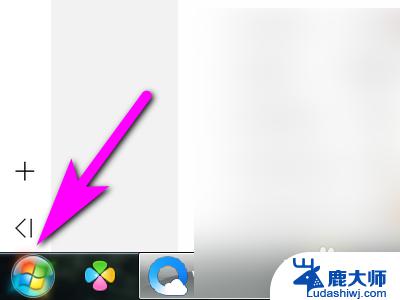
2.然后点击运行。
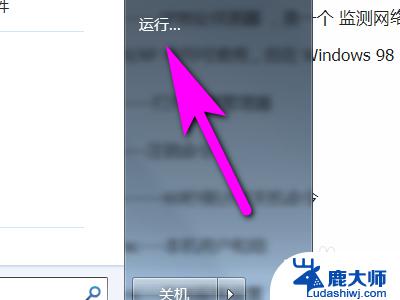
3.接着输入CMD。
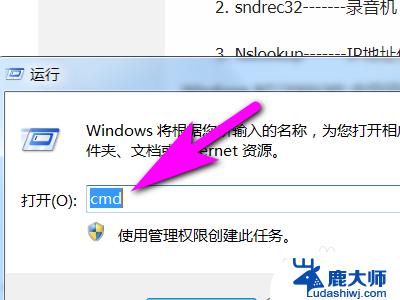
4.然后点击确定。
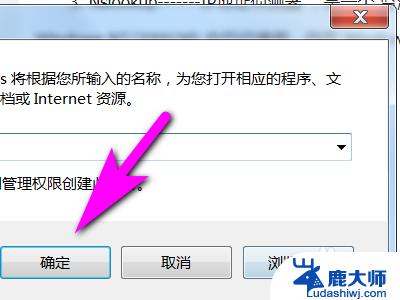
5.接着输入命令winver并点击回车键。

6.通过以上操作,我们就可以查看到自己电脑windows系统版本了。
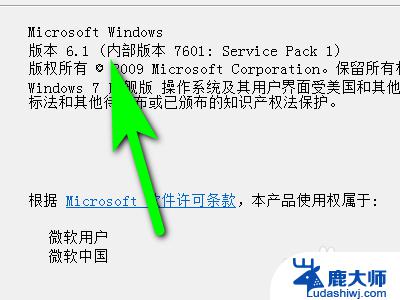
以上是查看系统版本的win cmd命令的全部内容,需要的用户可以按照这些步骤进行操作,希望这些信息对您有所帮助。
win cmd看系统版本 CMD命令查看电脑系统版本方法相关教程
- cmd命令查看文件 CMD命令查看指定文件夹下文件
- 电脑查询配置命令 命令行查看电脑硬件配置的方法
- 查找电脑ip地址的命令 windows命令行查看IP地址的方法
- 电脑查看系统 怎么查看我的电脑是什么系统
- 如何查看电脑的windows版本 查看Windows系统的具体版本
- windows系统jvm版本查看 如何在Windows 10系统中查看jdk版本
- windows如何查看配置 如何在windows系统中查看自己电脑的系统配置
- 怎么查看自己电脑系统的版本 查看自己电脑的操作系统版本的步骤
- 怎么看win几系统 怎么查看电脑系统是Windows几版本
- 如何看电脑的系统版本 如何查看电脑系统的版本信息 Windows 10
- 笔记本电脑怎样设置密码开机密码 如何在电脑上设置开机密码
- 笔记本键盘不能输入任何东西 笔记本键盘无法输入字
- 苹果手机如何共享网络给电脑 苹果手机网络分享到台式机的教程
- 钉钉截图快捷键设置 电脑钉钉截图快捷键设置方法
- wifi有网但是电脑连不上网 电脑连接WIFI无法浏览网页怎么解决
- 适配器电脑怎么连 蓝牙适配器连接电脑步骤
电脑教程推荐